Chybí vám kontakty po aktualizaci iOS 14? Průvodce, jak je získat zpět
„Právě jsem aktualizoval svůj iPhone na iOS 15, ale teď už nemohu najít své kontakty! Může mi někdo říct, jak získat zpět své ztracené kontakty v iOS 15?
Kdykoli aktualizujeme naše zařízení iOS na novou verzi firmwaru, můžeme mít několik nechtěných problémů. Například nestabilní verze iOS 15/iOS 16 může způsobit nedostupnost vašich kontaktů. Pokud i na vašich zařízeních iOS 14/iOS 15/iOS 16 chybí kontakty, pak jste na správné adrese. V tomto příspěvku podrobně proberu tyto problémy s iOS 14/iOS 15/iOS 16 a uvedu pět různých způsobů, jak snadno získat zpět ztracené kontakty z iOS 14/iOS 15/iOS 16.
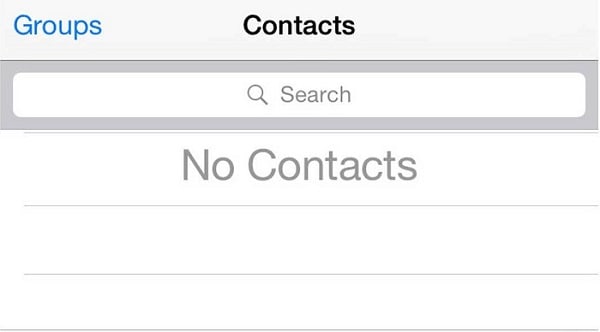
Část 1: Proč moje kontakty zmizí po upgradu na iOS 14/iOS 15/iOS 16?
Tento problém s iOS 14/iOS 15/iOS 16 může mít několik důvodů, které vedou k nedostupnosti vašich kontaktů. Než se naučíme, jak získat zpět chybějící kontakty v iOS 14/iOS 15/iOS 16, proberme si, co to mohlo způsobit.
- Mohli jste své zařízení aktualizovat na beta nebo nestabilní verzi iOS 16.
- Vaše zařízení může být odhlášeno z vašeho účtu iCloud, kde byly vaše kontakty synchronizovány.
- Pokud se aktualizace nezdařila, mohlo dojít k odstranění vašich kontaktů ze zařízení.
- Vaše kontakty mohou být dostupné, ale na svém iPhonu k nim zatím nemáte přístup.
- Je pravděpodobné, že vaše zařízení iOS nemusí být správně spuštěno a ještě nenačetlo vaše kontakty.
- Může se vyskytnout problém s vaší SIM kartou nebo sítí, což způsobuje nedostupnost kontaktů.
- Jakýkoli jiný problém s firmwarem nebo zařízením může způsobit, že vaše kontakty v systému iOS 14/iOS 15/iOS 16 budou v telefonu chybět.
Část 2: Jak vrátit iOS 14/iOS 15/iOS 16 ztracené kontakty na vašem zařízení?
Jak vidíte, mohou existovat různé důvody pro chybějící kontakty v systému iOS 14/iOS 15/iOS 16. Pojďme diskutovat o několika způsobech, jak vyřešit tento problém se systémem iOS 14/iOS 15/iOS 16 a získat zpět své ztracené kontakty.
Oprava 1: Obnovte kontakty z iCloudu
Vzhledem k tomu, že naše kontakty nezabírají mnoho místa, mnoho uživatelů iPhone je synchronizuje se svými účty iCloud. Tímto způsobem, pokud se vaše kontakty ztratí nebo zmizí, můžete je snadno získat zpět ze svého účtu iCloud. Po aktualizaci vašeho zařízení na iOS 14/iOS 15/iOS 16 je pravděpodobné, že se mohlo odhlásit z propojeného účtu iCloud. Proto můžete nejprve přejít do nastavení svého iPhone a klepnutím na jmenovku se přihlásit ke stejnému účtu iCloud, kde jsou uloženy vaše kontakty.
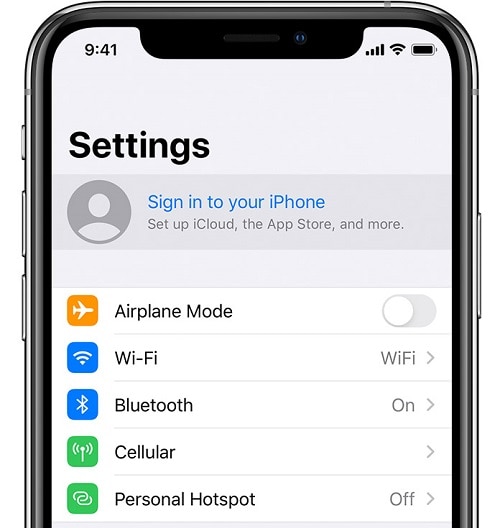
A je to! Jakmile se přihlásíte ke svému účtu iCloud, můžete své chybějící kontakty snadno získat na iOS 14/iOS 15/iOS 16. Stačí přejít do jeho Nastavení iCloudu > Kontakt a zapnout jeho možnost synchronizace. Tím se synchronizují kontakty uložené na vašem iCloudu do vašeho úložiště iPhone.
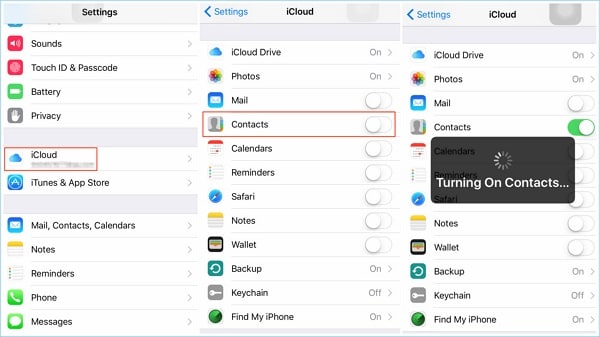
Oprava 2: Obnovte ztracené kontakty z iTunes
Stejně jako iCloud můžete také ukládat zálohu svého iOS zařízení přes iTunes. Pokud jste tedy již provedli zálohu svého zařízení na iTunes, můžete ji pouze obnovit do svého iPhone. Vezměte prosím na vědomí, že tím odstraníte všechna existující data na vašem iPhone a místo toho obnovíte zálohu.
Stačí připojit svůj iPhone k systému a spustit na něm iTunes. Nyní vyberte připojený iPhone, přejděte na jeho souhrn a klikněte na možnost „Obnovit zálohu“ v části Zálohy. Tím se otevře vyskakovací okno, které vám umožní vybrat záložní soubor a obnovit jej do vašeho iPhone.
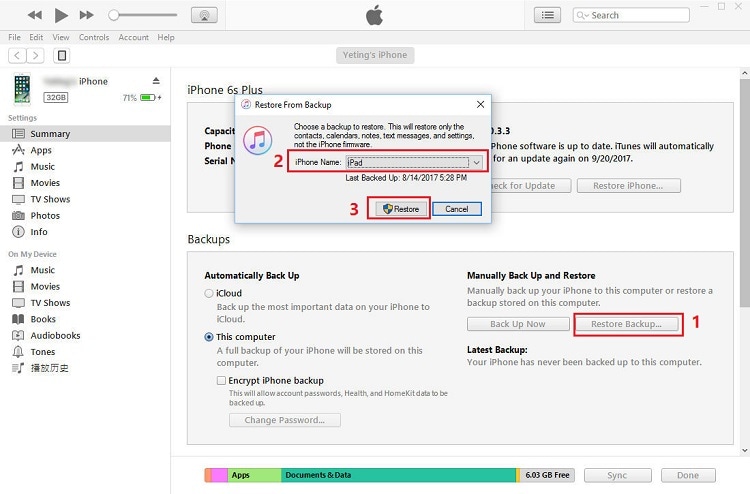
Oprava 3: Restartujte zařízení iOS
Občas naše kontakty z iOS 14/iOS 15/iOS 16 chybí a nevidíme je, ale to neznamená, že jsou smazané. Je pravděpodobné, že vaše zařízení iOS je nebude po aktualizaci schopno správně načíst. Chcete-li vyřešit tyto problémy se systémem iOS 14/iOS 15/iOS 16 a získat zpět své kontakty, stačí restartovat zařízení.

Pokud máte starší model iPhonu, pak stačí dlouze stisknout tlačítko Napájení na boku. U novějších zařízení musíte současně stisknout klávesu pro zvýšení nebo snížení hlasitosti s boční klávesou. Když se na obrazovce objeví posuvník napájení, můžete jej přejet a vypnout telefon. Nyní počkejte několik minut a dlouhým stisknutím tlačítka Napájení/Postranní restartujte svůj iPhone a zkontrolujte, zda obnoví vaše ztracené kontakty pro iOS 14/iOS 15/iOS 16.
Oprava 4: Obnovte nastavení sítě iPhone
Jak je uvedeno výše, jakákoli změna v nastavení sítě vašeho iPhone může také způsobit, že kontakty iOS 14/iOS 15/iOS 16 budou chybět. Nejjednodušší způsob, jak vyřešit tento problém iOS 14/iOS 15/iOS 16, je resetování uložených síťových nastavení na jejich výchozí hodnotu. Chcete-li to provést, přejděte do Nastavení vašeho iPhone> Obecné> Obnovit a klepněte na pole „Obnovit nastavení sítě“. Jednoduše potvrďte svou volbu a počkejte, až se vaše zařízení restartuje s výchozím nastavením sítě.
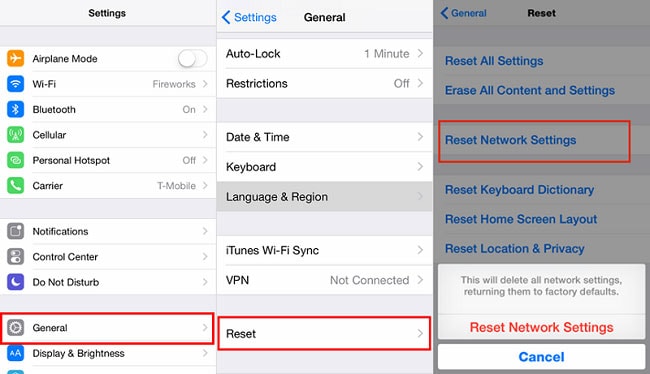
Část 3: Řešení na jedno kliknutí pro obnovení ztracených/smazaných kontaktů iPhone
A konečně, pokud žádné z výše uvedených řešení nemůže vyřešit tento problém iOS 14/iOS 15/iOS 16, je pravděpodobné, že vaše kontakty budou v tomto procesu odstraněny. Pokud nemáte jejich zálohu, pak by bylo nejlepším řešením použití spolehlivé možnosti obnovy dat. Můžete zvážit použití DrFoneTool – Záchrana dat (iOS) který dokáže obnovit všechny druhy dat z téměř každého iOS zařízení.
Je to jedna z prvních aplikací pro obnovu dat pro zařízení iOS, která dokáže získat zpět vaše ztracené kontakty, fotografie, videa, zprávy a mnoho dalšího. Aplikace se extrémně snadno používá, nepotřebuje přístup k útěku z vězení a je známá jednou z nejvyšších měr obnovy v oboru. Pomocí těchto jednoduchých kroků můžete získat své chybějící kontakty na iOS 14/iOS 15/iOS 16 zpět pomocí DrFoneTool – Data Recovery (iOS):
Krok 1: Připojte svůj iPhone a spusťte nástroj
Nejprve stačí připojit nefunkční iOS zařízení k počítači pomocí lightning kabelu a spustit na něm sadu nástrojů DrFoneTool. Na uvítací obrazovce můžete přejít na možnost „Obnova dat“.

Krok 2: Vyberte, co chcete obnovit
Z nabízených možností na levé straně stačí vybrat obnovení dat ze zařízení iOS. Zde si můžete prohlédnout všechny druhy kategorií, které můžete na připojeném iPhonu hledat. Stačí povolit Kontakty v části Odstraněné soubory a kliknout na tlačítko „Spustit skenování“. Pokud chcete, můžete také vybrat jakýkoli jiný druh dat, který chcete na svém zařízení hledat.

Krok 3: Naskenujte a obnovte své ztracené kontakty
Jakmile zahájíte skenování, aplikaci bude nějakou dobu trvat, než načte chybějící kontakty z vašeho zařízení. Informuje vás o procesu pomocí indikátoru na obrazovce, který můžete mezitím zastavit.

Nakonec by načtená data byla automaticky zařazena do různých složek. Stačí přejít na možnost Kontakty a zobrazit ztracené kontakty iOS 14/iOS 15/iOS 16 vpravo. Jednoduše odtud vyberte chybějící kontakty pro iOS 14/iOS 15/iOS 16 a obnovte je do svého zařízení, abyste je uložili do počítače.

Tímto způsobem můžete snadno získat zpět své ztracené kontakty z iOS 14/iOS 15/iOS 16. Nejprve můžete vyzkoušet několik jednoduchých řešení k vyřešení tohoto problému iOS 14/iOS 15/iOS 16, jako je obnovení z iCloud nebo iTunes. Pokud však vaše kontakty iOS chybí a nemáte jejich zálohu, zvažte místo toho použití DrFoneTool – Data Recovery (iOS). Je to spolehlivá a uživatelsky přívětivá aplikace, která vám umožní bez problémů obnovit všechny druhy ztracených nebo nedostupných dat z vašeho iOS zařízení.
poslední články